新しいiPhoneへの移行時に、クイックスタート前にやることが多すぎて何から手を付ければ良いのか迷っていませんか?
この記事では十年以上の移行経験を持つ技術者の視点を活かし、バックアップ作成から周辺機器の解除、認証設定の確認までを手順ごとに整理し、転送失敗やデータ紛失の不安を根本から取り除くコツをお伝えします。
準備を整えておけば移行作業は驚くほど短時間で終わり、新しい端末をすぐに使い始められます。次の段落から落ち着いて読み進め、今日中に安心のスタートを切りましょう。
iPhoneクイックスタート前にやることを5ステップで準備

クイックスタートでスムーズに新しいiPhoneを使いはじめるには、前もって準備しておくことが大切です。電池切れやパスワード忘れに慌てないよう、以下の5ステップを実体験に基づいてご紹介します。
- iOSを最新バージョンにアップデート:設定>一般>ソフトウェア・アップデートから最新のiOSに。途中で止まると慌てるので、アップデート完了までスマホを触らず待つのがおすすめです。
- 大事なデータをバックアップ:iCloudとパソコン(FinderまたはiTunes)両方に保存。プログラマー目線だと、ローカルに暗号化バックアップを残すとトラブル時にも復元が安心です。
- Apple IDとパスワードを再確認:強制サインインが必要になるので、メモアプリやパスワード管理アプリに正しく保存しておくとスムーズです。
- 新旧どちらも満充電に:移行中はバッテリーをたくさん使うので、両端末を80%以上まで充電しておきましょう。
- Wi-FiとBluetoothをオンに:無線環境が安定しないと接続が切れて移行が中断することがあります。ルーターに近づいてから始めると安心です。
iCloudバックアップを作る
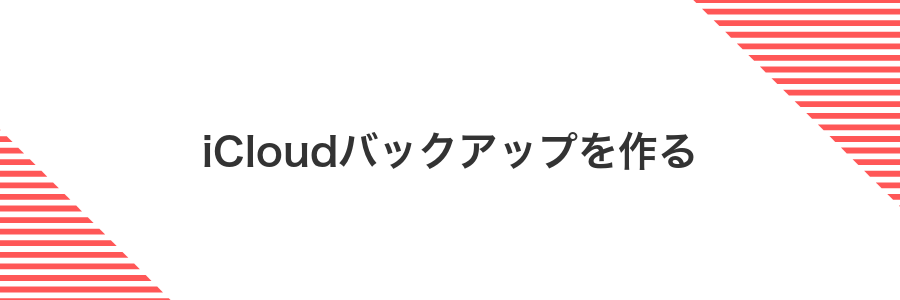
新しいiPhoneへスムーズに移るには、Wi-Fi環境下で手軽にデータを丸ごと残せるiCloudバックアップが頼りになります。
写真やアプリの設定、メッセージなど大事な情報を自動で保存できるので、ケーブルもパソコンもいらずに済みます。容量に余裕があると夜間に自動バックアップしてくれて、おやすみ前にポチッと準備完了です。
①設定アプリを開く
iPhoneのホーム画面で歯車アイコンの設定を見つけてタップします。
設定を開くと、新旧どちらのiPhoneでも必要な準備がスムーズに進められます。
②一番上の名前をタップ
設定アプリを開くと最上部に自分のAppleIDの名前が表示されます。ここをタップしてください。
③iCloudを選ぶ
設定アプリを開いたら、画面上部に表示される名前部分をタップしてアカウント画面を開きます。
表示されたメニューからiCloudを選んでください。
次に「iCloudバックアップ」がONになっているか確認しましょう。プログラマーならではの視点では、初回バックアップの前に必ず最新の状態で有効化されているかが大切です。
④iCloudバックアップをタップ
設定を開いたら画面上部に表示されるアカウント名をタップしてください。
続いて「iCloud」を選び、その中にある「iCloudバックアップ」を探してタップします。
もしオフになっていたらスイッチをオンにしてから今すぐバックアップを作成をタップしましょう。
バックアップ作成中はWi-Fiかつ充電器に接続しておくとスムーズに進みます。
⑤今すぐバックアップを押す
設定アプリを開いて自分の名前→iCloud→iCloudバックアップをタップします。一番下にある今すぐバックアップを実行ボタンを押すと、端末のデータがiCloudに保存されます。
途中で電源が切れるとバックアップが止まってしまうので、必ず充電ケーブルをつないだままにしてください。
完了すると「最終バックアップ日時」が更新されるので、新しい日時になっているか確認しましょう。
iCloudの空き容量が不足するとボタンが押せないことがあります。事前にストレージをチェックしておくと安心です。
iOSを最新にアップデートする
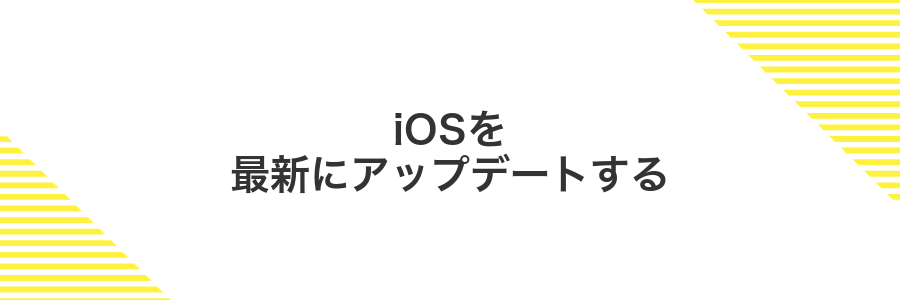
iOSを最新バージョンにアップデートすると、クイックスタートのデータ移行がトラブルなくスイスイ進みます。最新OSは細かい不具合を直したり、新しいセキュリティ対策が盛り込まれたりしているので、安心して乗り換え作業を進められます。
- 新しいクイックスタート機能に対応して、移行手順がもっと簡単に進む
- セキュリティホールが塞がれて、個人情報の安全性がアップ
- バグ修正で予期せぬ再起動やアプリの落ちが減り、ストレスフリー
①設定アプリを開く
ホーム画面にある歯車アイコンを探してタップします。複数ページある場合は左右にスワイプして見つけましょう。
アイコンが見つからなければ画面を下にスワイプして検索バーを表示し「設定」と入力するとすばやく起動できます。
②一般をタップ
ホーム画面で歯車のアイコンを見つけてタップします。アイコンがフォルダの中に隠れているときはフォルダを開いて探しましょう。
設定画面が表示されたら、リストをスクロールして「一般」の項目を見つけてタップします。検索バーが便利なら、画面上部を下にスワイプして「一般」と入力してもOKです。
設定の順番を変えたり、別のApple IDでログインしていると「一般」が下のほうに移動することがあります。
③ソフトウェアアップデートを選ぶ
ソフトウェアアップデートを選ぶと、お使いのiPhoneで利用できる最新のOSバージョンが表示されます。
一般画面から「ソフトウェアアップデート」を探してタップします。利用可能なバージョン名やリリースノートの一部がここで見られます。
画面下部の「ダウンロードしてインストール」をタップし、パスコードを入力して続行します。ネットワーク速度によっては数分かかることがあります。
バッテリー残量が50%以上あるか、電源に接続してから始めてください。
④ダウンロードしてインストールを押す
App Storeの画面でダウンロードしてインストールをタップすると、自動でダウンロードが始まります。アプリアイコンの周りに表示される円形の進捗バーを見ながら、ゆったり待ちましょう。
途中でダウンロードが止まったように見えたら、通信環境をチェック。Wi-Fiが不安定なときはモバイル通信に切り替えたり、逆にデータ消費が気になるときはWi-Fiを優先したりするとスムーズです。
ストレージをすっきり掃除する

iPhoneのストレージがいっぱいだとデータの移行に時間がかかったり、新しい端末に不要なゴミデータまで引き継がれてしまいます。写真や動画、アプリの一時ファイルをあらかじめ整理しておくと転送量を減らして時間短縮できるうえ、移行後もすっきりした状態で使い始められるというメリットがあります。長く使っているiPhoneほど知らず知らずに不要データがたまっているので、このタイミングでひと掃除しておくのがおすすめです。
①設定アプリを開く
ホーム画面で歯車アイコンを探してタップします。アイコンが見当たらないときは、画面を下にスワイプして出てくる検索バーに「設定」と入力するとすぐに起動できます。
②一般をタップ
ホーム画面から歯車アイコンの設定アプリを開いたら、リストを下へスワイプして一般を見つけてタップします。設定が英語表記でも項目名は同じなので迷いにくいはずです。
項目が多いときは画面上部を下へ引っ張って検索バーを表示し、「一般」と入力するとすぐに出てくるのでおすすめです。
③iPhoneストレージを選ぶ
まずは旧iPhoneの「設定」>「一般」>「iPhoneストレージ」を開いて、写真やアプリがどれだけ容量を使っているか確認します。
バックアップ後も余裕がある容量を選ぶのがポイントです。写真や動画をよく撮るなら128GB以上、アプリを多く入れるなら256GB以上を検討しましょう。
プログラマーなら、XcodeやVirtualizationで使う仮想マシンのサイズも考慮すると安心です。将来のOSアップデート分も見越して、少し大きめを選ぶとトラブルなく使えます。
④不要なアプリを削除する
ホーム画面で削除したいアプリのアイコンを長押しします。
ポップアップメニューから「Appを削除」を選び、「Appを削除」で確定してください。
iOS16以降ならAppライブラリで非表示アプリも同じ操作が使えます。
プリインストールの一部Appは削除できず「Appを取り除く」でデータのみ残ります。
⑤写真の最適化をオンにする
写真が増えるとiPhoneの容量がすぐにいっぱいになります。iCloud写真の最適化をオンにすると〈オリジナルデータはiCloudに、高画質のプレビューだけをiPhoneに〉残せるので、ストレージをスッキリ使えます。
ホーム画面から設定をタップします。
画面を少し下にスクロールしてApple IDをタップし、〈iCloud〉→〈写真〉へ進みます。
〈iPhoneのストレージを最適化〉を選んでスイッチを〈緑色〉にします。これで完了です。
iCloudの空き容量が不足すると最適化できないので、事前に使用状況を確認しておきましょう。
AppleWatchなどのペアリングを外す
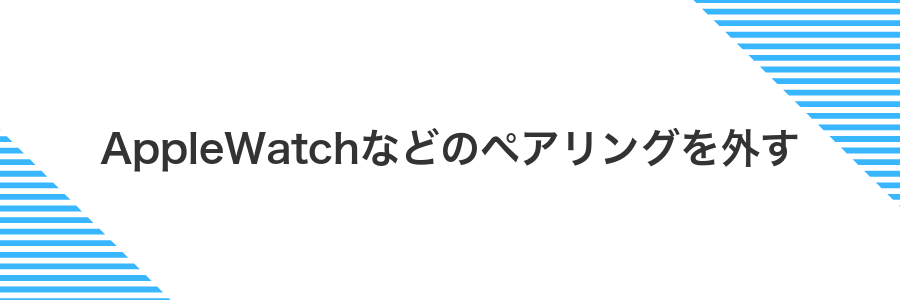
AppleWatchのペアリングを外しておくと新しいiPhoneへの引き継ぎがスムーズになります。アンペアリングすると自動でバックアップが作成されるので、あとで再ペアリングしてもウォッチの設定やアクティビティデータを元どおりに戻せます。
①AppleWatchアプリを開く
iPhoneのロックを解除してホーム画面を表示します。
画面上部を下にスワイプして表示される検索バーに「Watch」と入力すると、黒い腕時計アイコンのアプリが表示されます。
該当アイコンをタップするとAppleWatchアプリが開きます。
②マイウォッチをタップ
iPhoneでWatchアプリを開いたら、画面下のタブからマイウォッチを選んでタップします。ここでペアリング状況や各種設定をまとめて確認できます。
Watchアプリを使うには、Apple Watchが近くにあり電源が入っていることが大切です。
③ペアリングを解除を選ぶ
Bluetooth設定画面の「MyDevices」一覧から、解除したいデバイス名の右にある「i」マークをタップしてください。
詳細画面が開いたら、画面下部にある「ペアリングを解除」をタップします。
確認ポップアップが出たら再度「ペアリングを解除」を押して処理を確定します。これで旧端末との接続情報がリセットされます。
④AppleIDパスワードを入力して完了
新しいiPhoneに表示されたAppleID入力画面で、登録しているAppleIDのメールアドレスを確認し、パスワードを丁寧に入力します。
入力後に「次へ」または「同意」をタップすると、自動的に設定が完了します。
パスワードを忘れた場合は「パスワードをお忘れですか?」をタップし、案内に沿ってリセットしてください。
二要素認証コードを受け取れるか確認する

まずアカウントの二要素認証コードが届くかどうか、登録メールアドレスや携帯電話番号の受信設定をチェックします。特にキャリアメールはセキュリティ強化でメールフィルターが厳しくなりやすいので、ドメイン受信を有効にしておくと安心です。
もう少し技ありな方法だと、実際に認証アプリやメールでテスト送信してみる手もおすすめです。プログラマーならではのコツとして、試しにApple IDやGitHubのセキュリティ設定画面からコード送信をトライして、着信までのタイムラグを確かめておくとトラブル回避につながります。
①設定アプリを開く
ホーム画面を下から上にスワイプしてアプリ一覧を表示します。その中から歯車アイコンの設定をタップしてください。
②名前をタップしてパスワードとセキュリティを選ぶ
設定アプリを開いたら画面上部に表示される自分の名前をそっとタップします。つづいて表示されるメニューからパスワードとセキュリティを選んでください。
ここでApple IDの認証まわりを管理できます。新端末移行の前にパスワードを確認しておくと、あとでスムーズに進みます。
Apple IDが複数出ることがあるので、自分のアカウント名を間違えないように注意してください。
③信頼できる電話番号をチェックする
クイックスタートで新しいiPhoneにサインインするときは、Apple IDに登録した電話番号で2要素認証コードを受け取る必要があります。ふだん使っている番号が問題なく受信できるか、いまのうちにチェックしておきましょう。
ホーム画面で設定をタップしてアプリを起動します。
画面上部の自分の名前をタップし、続いてパスワードとセキュリティをタップします。
「信頼できる電話番号」をタップして登録一覧を開きます。普段使う番号が表示されていてSMS受信できるかテストできたらOKです。別の番号に変更する場合は編集→電話番号を追加をタップし、受け取った認証コードを入力して完了させてください。
登録済みの番号が使えないと先に進めず、クイックスタートが中断する可能性があります。必ずSMSを受信できる環境で確認してください。
④必要なら番号を追加する
ホーム画面から設定アプリをタップして起動します。
画面上部に表示される自分の名前をタップし、パスワードとセキュリティを選びます。
信頼できる電話番号を追加をタップし、新しい番号を入力します。SMSで届く確認コードを待って入力すれば完了です。
番号を追加するときはSMSを受信できるようにしておくとスムーズです。
準備が終わったらできる応用ワザで乗り換え体験をもっと快適に

乗り換えの土台が整ったら、さらに快適に使いこなす応用ワザを試してみましょう。
| 応用ワザ | 役立つポイント |
|---|---|
| Siriショートカット | よく使う乗り換え設定をワンタップで呼び出せるように登録 |
| カスタム通知音 | 乗り換えに関するアラートをすぐ判別して慌てず対応 |
| コントロールセンター整理 | 乗り換え時によく使う機能だけを並べ替えて素早く操作 |
| ウィジェット活用 | ホーム画面に運行情報や地図アプリを配置して即チェック |
| iCloudフォルダ共有 | 乗り換えプランや資料を家族や友人とスムーズに共有 |
これらを組み合わせると、乗り換え体験がよりスムーズになります。
ケーブルなしで転送時間を短くするコツ
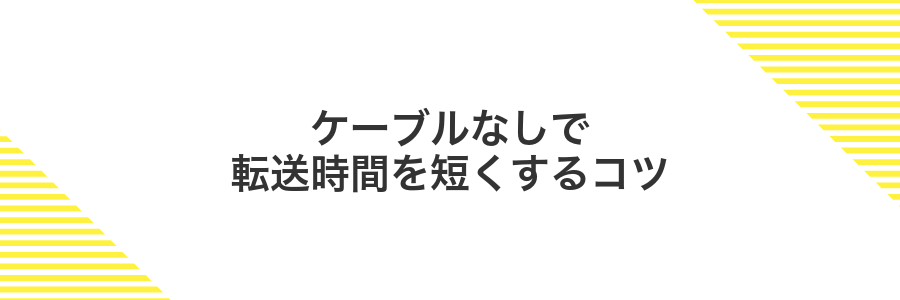
ケーブルを使わずにデータを移すとき、待ち時間が長いとちょっとそわそわしますよね。ここではちょっとした工夫でワイヤレス転送をぐっと速くするコツをお伝えします。
- 端末同士をしっかり近づける:お互いの画面が少し重なるくらいにするとつながりが安定しやすいです。
- Wi-Fiは5GHz帯を選ぶ:2.4GHz帯より混雑が少なく、データのやりとりが速くなります。
- Bluetoothをいったんオフに:不要な電波を減らすことで転送に集中できます。
- バックグラウンド更新を停止:他のアプリがWi-Fiを使わないようにして帯域を確保します。
- 近くの機器はWi-Fiオフ:ルーターや他のスマホが電波を占領しないように注意しましょう。
WiFi6ルーターの近くに置く
新しいiPhoneがWiFi6ルーターの電波をしっかりキャッチできるよう、ルーターのすぐそばに置いてください。
ルーターから1m以内を目安にすると安定感が増します。間に金属家具や壁がないかも確認しましょう。
ルーターのケースや棚の配置で電波が弱くなることがあります。気になるときは一度ケースを外してみてください。
旧iPhoneと新iPhoneを電源につなぐ
それぞれのiPhoneに純正ケーブルを挿して安定した電源アダプタに接続します。引き継ぎ中もバッテリー切れを防ぐために、充電残量が50%以上あることを確認してください。
プログラマー視点では、長い延長コードよりも短い直挿しケーブルがおすすめです。ケーブル断線や接触不良のリスクを減らせます。
ケーブルが緩んでいないか確認してください。作業中に抜けると引き継ぎが中断されることがあります。
転送が始まったら画面を触らず待つ
転送が動き出したら、画面操作をせずにゆっくり見守ってください。
実体験から言うと、触れると処理が途中で止まったり、再試行が必要になることがあります。
Wi-Fiや電源をそのまま維持し、端末同士を離さずに安定した環境を確保しましょう。
両端末のバッテリー残量が心配なときは、充電器につないでおくと安心です。
旧iPhoneを家族用に設定し直す

旧iPhoneを家族用に設定し直すと、お財布にも地球にもやさしいですよね。子どもの学習用にしたり、写真や動画の保管専用機にしたりと活用方法はいろいろあります。家族用のApple IDを別に用意すればプライバシーを守りながら、スクリーンタイムで利用時間をやさしく見守れます。最新OSにアップデートし、バッテリーの状態も確認しておくと安心して長く使えますよ。
設定からすべてのコンテンツと設定をリセット
まずはバックアップが終わったら、ホーム画面から「設定」をタップしてね。
「一般」を選んで下へスクロールし、「転送またはiPhoneをリセット」をタップしていこう。
続いて「すべてのコンテンツと設定を消去」を選択して、本当に消していいか確認の画面で「消去」をタップ。
Apple IDのパスワード入力が求められるから入力すると、初期状態に戻るよ。
消去を始めるとデータが完全に消えるので、必ず事前にiCloudやPCでバックアップをとっておいてね。
ファミリー共有で子どものAppleIDを作る
設定アプリを開き画面上部の自分の名前をタップしてください。そのあと「ファミリー共有」を探してタップします。
「ファミリーメンバーを追加」をタップして「子ども用アカウントを作成」を選択します。案内に沿って生年月日を入力してください。
利用規約の同意やお支払い方法の確認が求められます。画面の指示に従ってパスワードや認証コードを入力し「同意」をタップしてください。



